Laiką taupanti programinės ir aparatinės įrangos patirtis, padedanti 200 mln. Vartotojų kasmet. Nurodykite patarimus, naujienas ir patarimus, kaip atnaujinti savo technologijų gyvenimą.
Išmintingas automatinis išjungimas
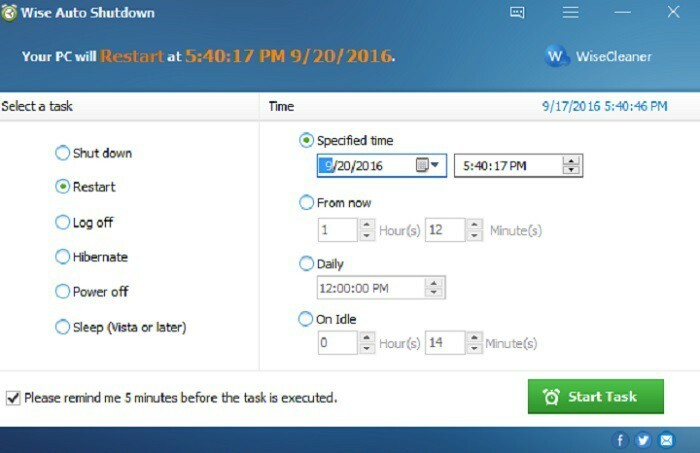
Šis nemokamas įrankis leidžia planuoti kompiuterį išjungti, paleisti iš naujo, išsijungti, atsijungti, miegoti ar užmigdyti reguliariai arba tik vieną kartą, konkrečiu laiku.
„Wise Auto Shutdown“ dėka energijos valdymas tampa lengvesnis ir atima mažiau laiko.
Be to, galite įgalinti priminimus, kad jums būtų pranešta 5 minutes prieš įrankiui įvykdant užduotį.
Tokiu būdu, jei vis tiek reikia naudoti kompiuterį, užduotį galite atidėti 10 minučių arba iki 4 valandų.
Vartotojo sąsaja yra labai paprasta, nes įrankis yra padalintas į dvi plokštes. Kairiajame skydelyje galite pasirinkti, kurią užduotį norite atlikti, o dešiniajame - nurodyti, kada norite, kad užduotis būtų vykdoma.
Be to, „Wise Auto Shutdown“ veikia tylus veikimo režimas. Todėl, kai prasideda užduotis, programa sumažins sistemos dėkle, kad būtų paleista netrukdant vartotojui.
Norint įdiegti „Wise Auto Shutdown“ reikia tik 1,6 MB, o jūs galite atsisiųsti nemokamai iš „WiseCleaner“.
TAIP PAT SKAITYKITE: Pataisymas: aptikta problema ir „Windows“ buvo uždaryta
Užraktas
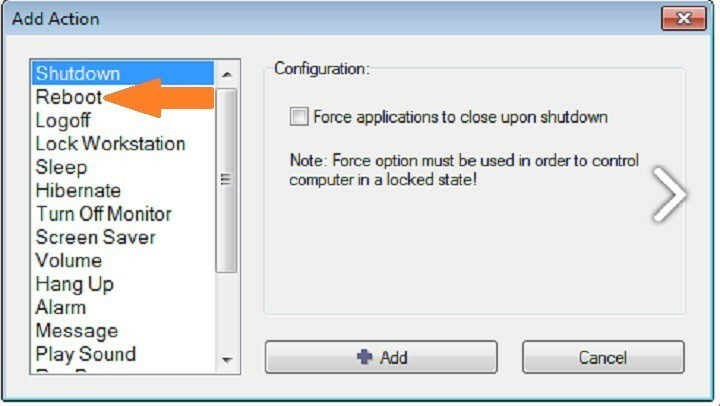
Šis įrankis yra sudėtingas planavimo įrankis, palaikantis daug įvairių įvykių ir veiksmų.
„Shutter“ leidžia ne tik paleisti kompiuterį, bet ir išjungti, atsijungti, užrakinti, miegoti, užmigdyti ir išjungti kompiuterį.
Šis įrankis taip pat yra su vartotojo vadovas siūlomi išsamūs, nuoseklūs visų šio įrankio palaikomų įvykių ir veiksmų vadovai.
Norėdami suplanuoti kompiuterio paleidimą iš naujo, pirmiausia turite įtraukti iš naujo paleisties veiksmą į sąrašą.
Kairiajame skydelyje pasirinkite parinktį Perkrauti, tada spustelėkite Pridėti ir suplanuokite iš naujo paleisti datą ir laiką.
Tu gali atsisiųsti Užraktą nemokamai iš „Den4b“. Vedlys padės jums atlikti diegimo procesą.
Chameleono uždarymas
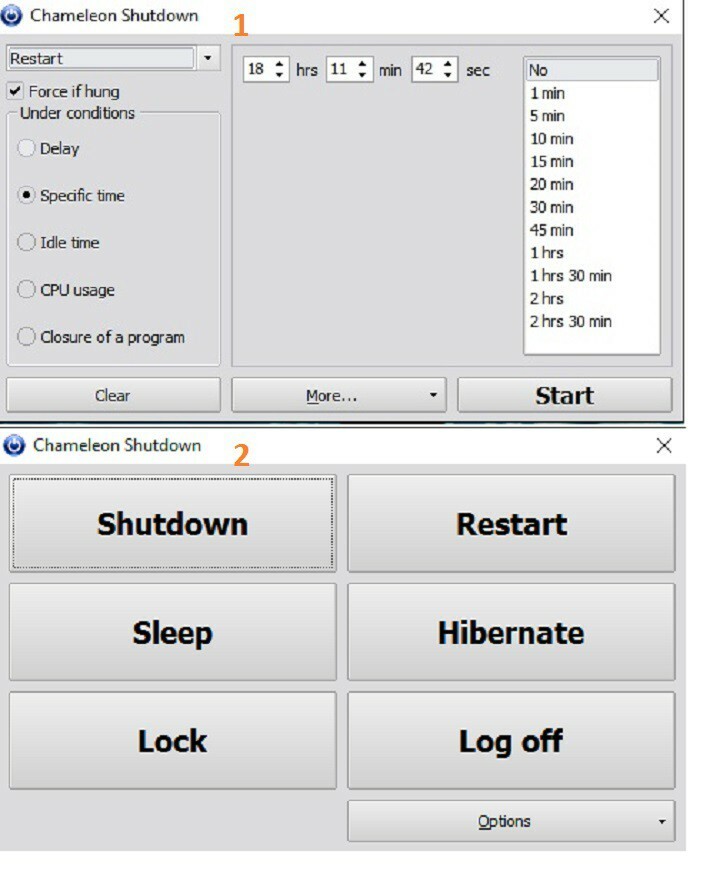
Šis įrankis leidžia jums išjungti, paleisti iš naujo, užmigdyti kompiuterį ir atlikti kitas operacijas.
Šiuos veiksmus galite atlikti nedelsdami arba suplanuoti, be apribojimų galite pridėti kuo daugiau veiksmų.
„Chameleon Shutdown“ sąsaja yra labai paprasta naudotis.
Norėdami suplanuoti „Windows 10“ paleidimą iš naujo, spustelėkite skirtuką „Paleisti iš naujo“ ir pasirinkite „Su parametrais“. Tada nustatykite konkretų iš naujo paleidimo laiką ir spustelėkite Pradėti.
Galite nemokamai atsisiųsti „Chameleon Shutdown“ iš Chameleonai-vadybininkai.
Ar jau išbandėte vieną iš šių trijų įrankių, norėdami suplanuoti „Windows 10“ paleidimą iš naujo? Papasakok mums daugiau apie savo patirtį komentarų skiltyje žemiau.
SUSIJUSIOS ISTORIJOS, KURIAS REIKIA TIKRINTI:
- „Windows 10“ kompiuteris įstrigo iš naujo paleidus? Štai 4 būdai, kaip ją išspręsti
- Jei atkūrimas netrukus neprasideda, pabandykite iš naujo paleisti įrenginį [Pataisyti]
- „Windows 10“ leidžia nurodyti automatinių atnaujinimų ir paleidimo iš naujo terminus
© Autorių teisių „Windows“ ataskaita 2021. Nesusijęs su „Microsoft“


